uc浏览器关闭卖家模式的教程
时间:2023-11-16 11:10:01作者:极光下载站人气:8
uc浏览器是一款多平台网页浏览软件,为用户带来了不错的使用体验,在其中用户可以体验到强大的功能和不错的性能,能够安全流畅的完成网页的浏览,因此uc浏览器吸引了不少的用户前来下载使用,当用户在使用uc浏览器软件时,可以看到开启的卖家模式功能,用户想要将其关闭,却不知道怎么来操作实现,便问到uc浏览器怎么关闭卖家模式的问题,这个问题其实是很好解决的,用户直接进入到设置窗口中找到卖家功能选项卡,接着在右侧页面的功能板块中,用户直接将卖家模式板块中的功能全部关闭即可解决问题,那下面就让小编来向大家分享一下uc浏览器关闭卖家模式的方法教程吧,希望用户能够喜欢。
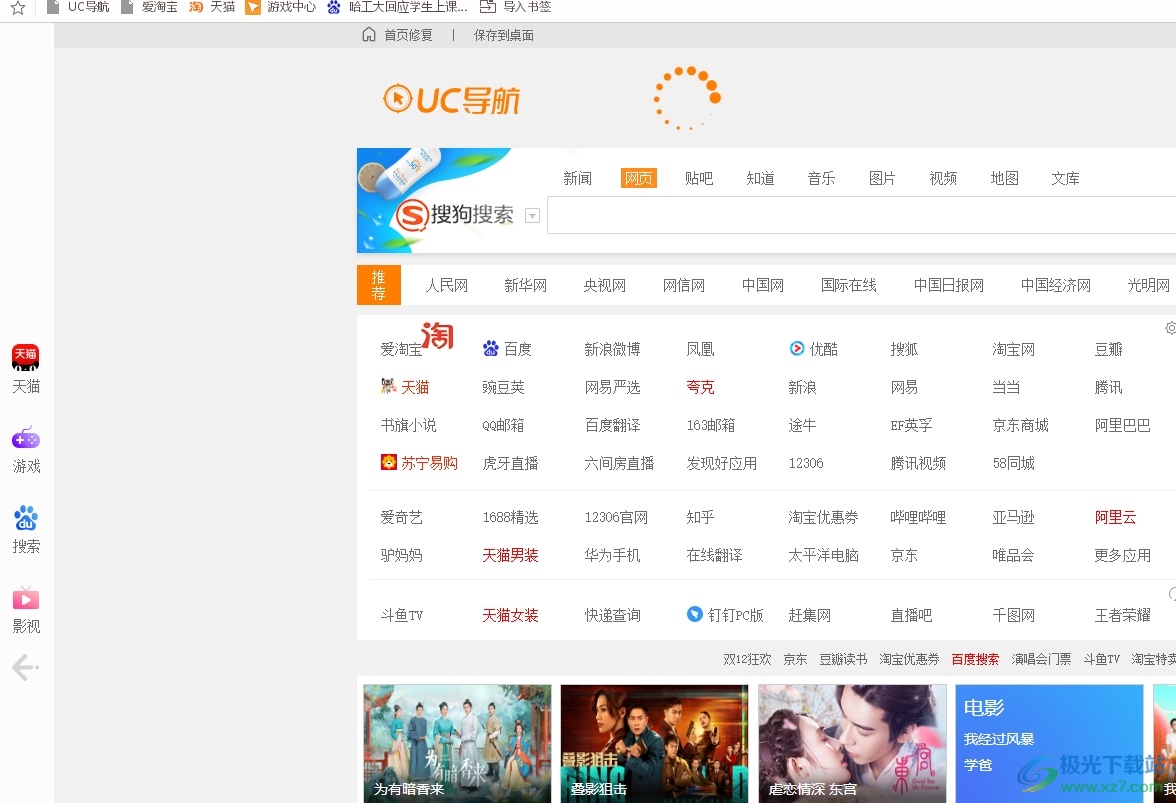
方法步骤
1.用户在电脑上打开uc浏览器软件,并来到主页上点击右上角的个人头像
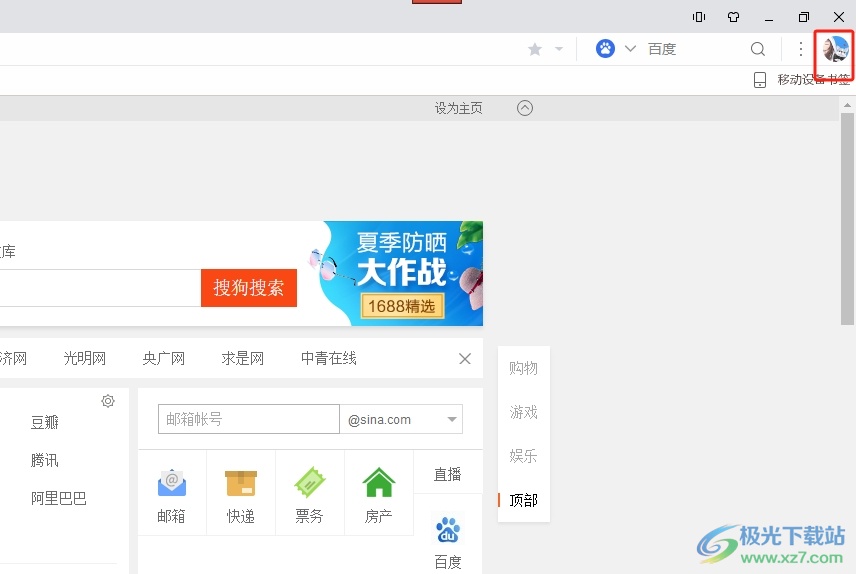
2.在弹出来的下拉选项卡中,用户选择其中的设置选项,页面将会发生切换
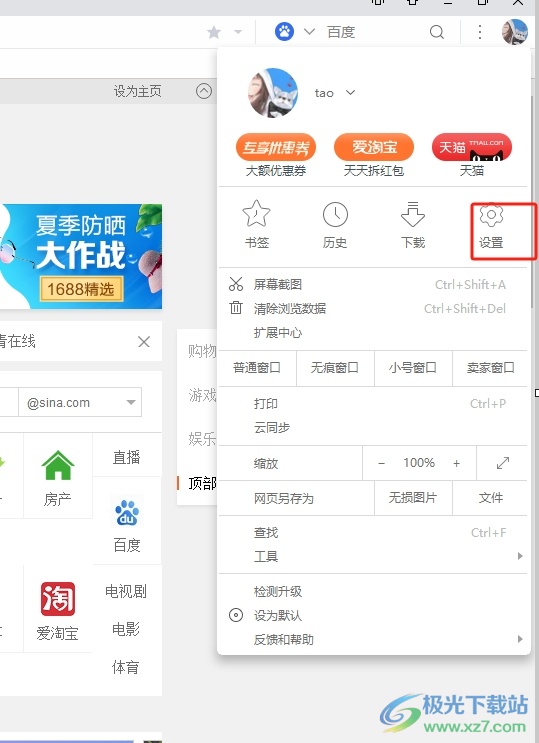
3.进入到设置窗口中,用户将左侧的选项卡切换到卖家功能选项卡上
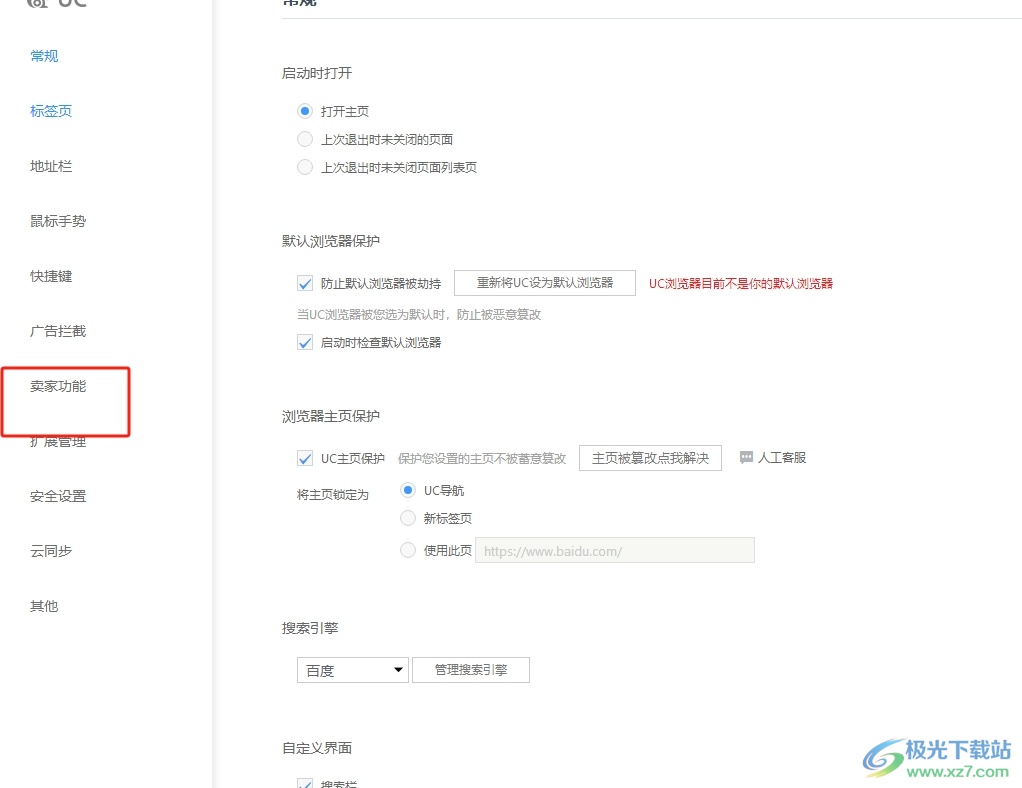
4.接着在右侧的功能板块中,用户直接在卖家模式板块中将全部功能选项取消勾选即可解决问题
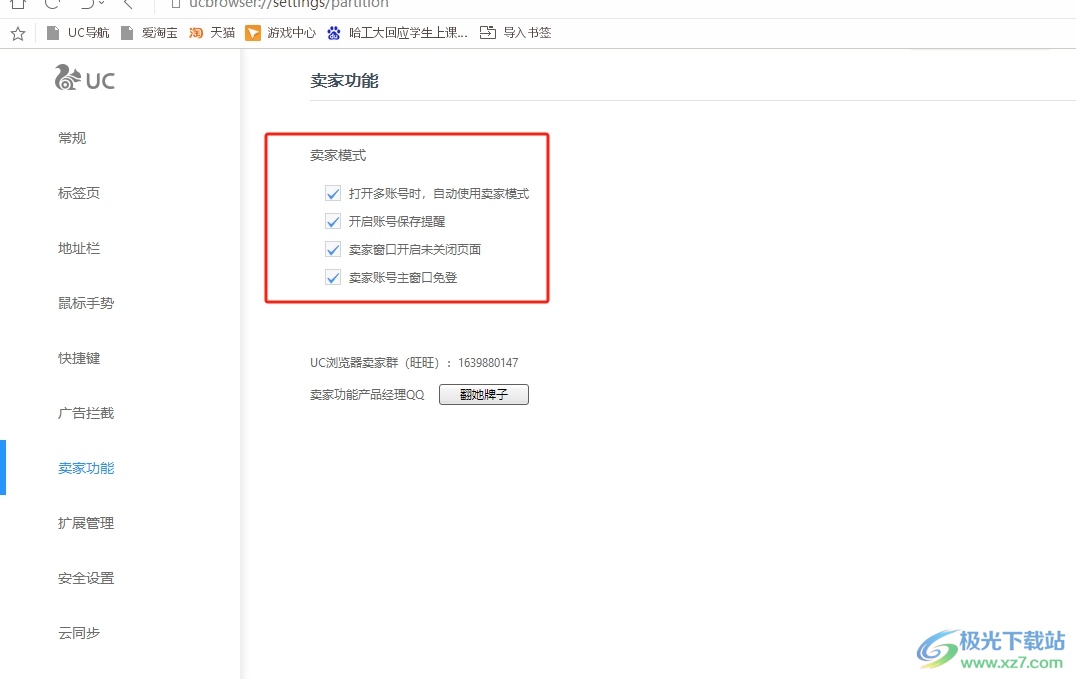
5.全部取消勾选后,就可以成功关闭卖家模式了,窗口中也会显示出设置已生效的提示文字
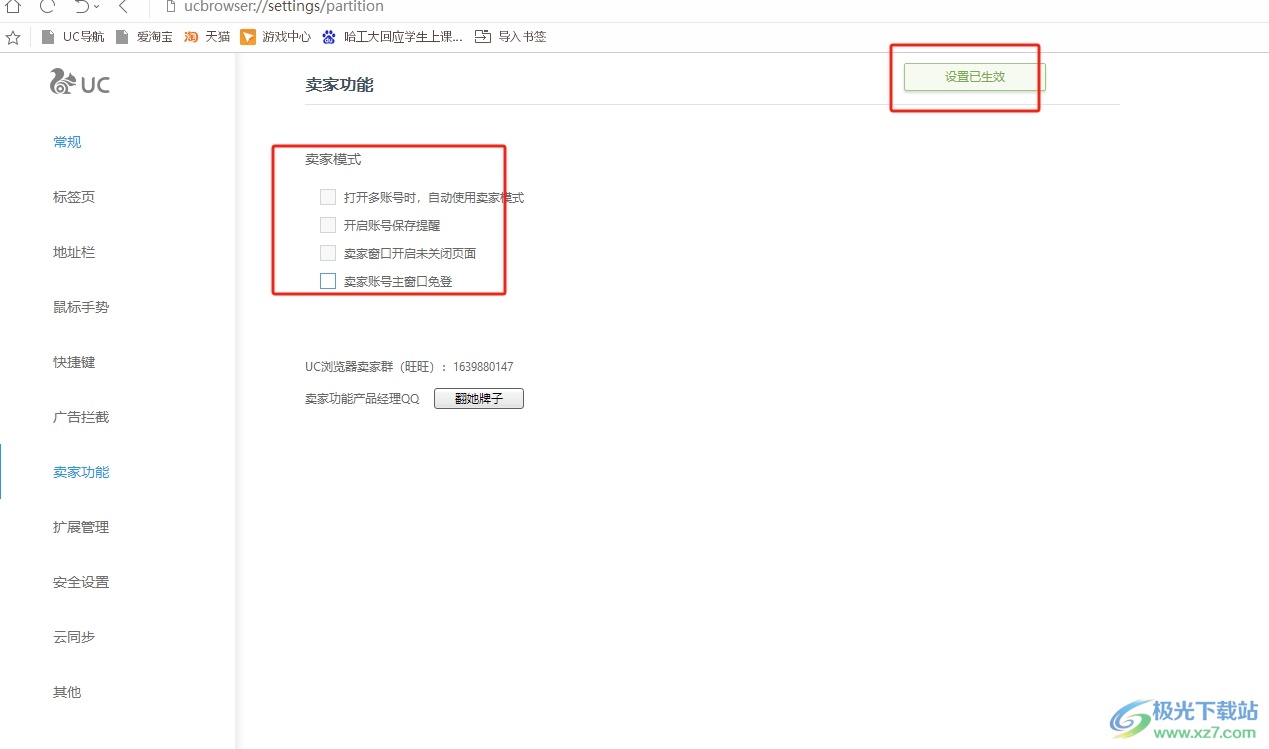
以上就是小编对用户提出问题整理出来的方法步骤,用户从中知道了大致的操作过程为点击设置——卖家功能——卖家模式——取消勾选卖家模式全部选项这几步,方法简单易懂,因此感兴趣的用户可以跟着小编的教程操作试试看,一定可以解决好这个问题的。
相关推荐
相关下载
热门阅览
- 1百度网盘分享密码暴力破解方法,怎么破解百度网盘加密链接
- 2keyshot6破解安装步骤-keyshot6破解安装教程
- 3apktool手机版使用教程-apktool使用方法
- 4mac版steam怎么设置中文 steam mac版设置中文教程
- 5抖音推荐怎么设置页面?抖音推荐界面重新设置教程
- 6电脑怎么开启VT 如何开启VT的详细教程!
- 7掌上英雄联盟怎么注销账号?掌上英雄联盟怎么退出登录
- 8rar文件怎么打开?如何打开rar格式文件
- 9掌上wegame怎么查别人战绩?掌上wegame怎么看别人英雄联盟战绩
- 10qq邮箱格式怎么写?qq邮箱格式是什么样的以及注册英文邮箱的方法
- 11怎么安装会声会影x7?会声会影x7安装教程
- 12Word文档中轻松实现两行对齐?word文档两行文字怎么对齐?

网友评论